
**如何共享主机打印机:简易教程** 这个标题突出了文章的重点,即如何将主机的打印机添加为共享的打印机,并使之变得更加容易理解和操作。同时也更加贴合文章的核心理念,具有一定的吸引力。
一、文章标题
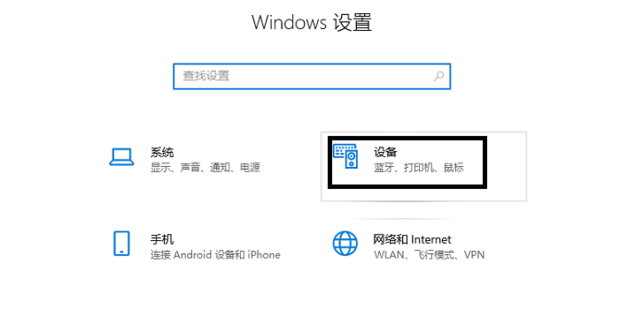
添加主机打印机共享的打印机教程
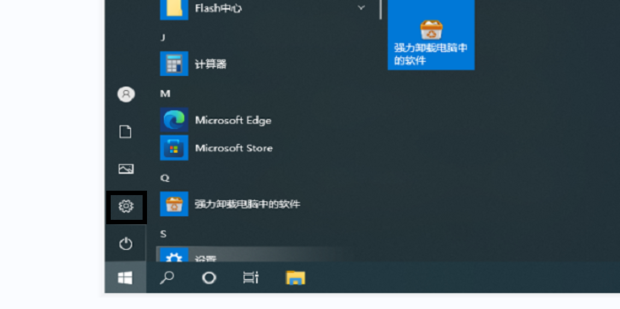
二、文章内容
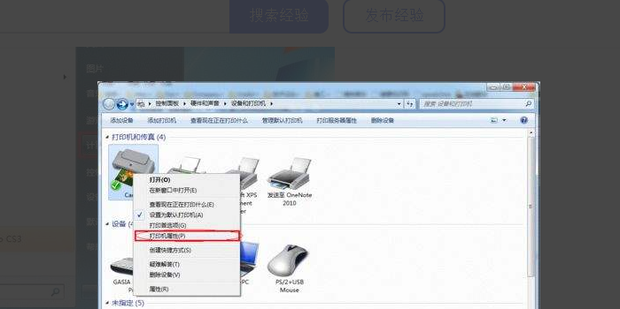
在我们日常工作中,经常会遇到多台电脑需要共享打印机的场景。对于需要使用他人电脑上安装的打印机的场景,需要进行相应的添加共享打印机操作。本文将向您详细介绍如何添加主机上已安装并可共享的打印机。
第一步:检查并确保打印机的状态
在添加打印机之前,我们首先要确认的是共享主机的打印机已经安装并且工作正常。用户可以询问主机的用户该打印机的具体情况。了解清楚之后,我们要保证自己的电脑和主机的网络连接是正常的。
第二步:搜索并找到共享的打印机
在Windows系统中,我们可以直接在“设备和打印机”界面中搜索到共享的打印机。在开始菜单中搜索“设备和打印机”,打开该界面后,点击“添加打印机”。在弹出的窗口中,选择“添加网络、无线或蓝牙打印机”。
第三步:选择并添加打印机
在搜索到的打印机列表中,找到需要添加的打印机,点击“下一步”。此时系统会自动进行驱动程序的安装和配置。如果系统无法自动找到合适的驱动程序,可能需要手动下载并安装。
第四步:设置共享打印机的权限
在添加了共享的打印机之后,我们需要设置打印机的使用权限。这主要是为了确保只有经过授权的用户才能使用这台打印机。在“设备和打印机”界面中,右键点击新添加的打印机,选择“打印机属性”,然后在“安全”选项卡中设置相应的权限。
第五步:开始使用共享的打印机
完成以上步骤后,我们就可以开始使用这台共享的打印机了。在需要打印的文档中,选择“打印”,然后从打印机列表中选择我们刚刚添加的共享打印机。一切设置好之后,就可以直接开始打印了。
总结
通过以上步骤,我们就可以轻松地添加并使用主机上已安装并可共享的打印机了。这个过程虽然看似复杂,但只要按照步骤一步步操作,其实是非常简单的。希望这篇文章能帮助到您,如果您有任何问题或需要进一步的帮助,欢迎随时向我提问。
























